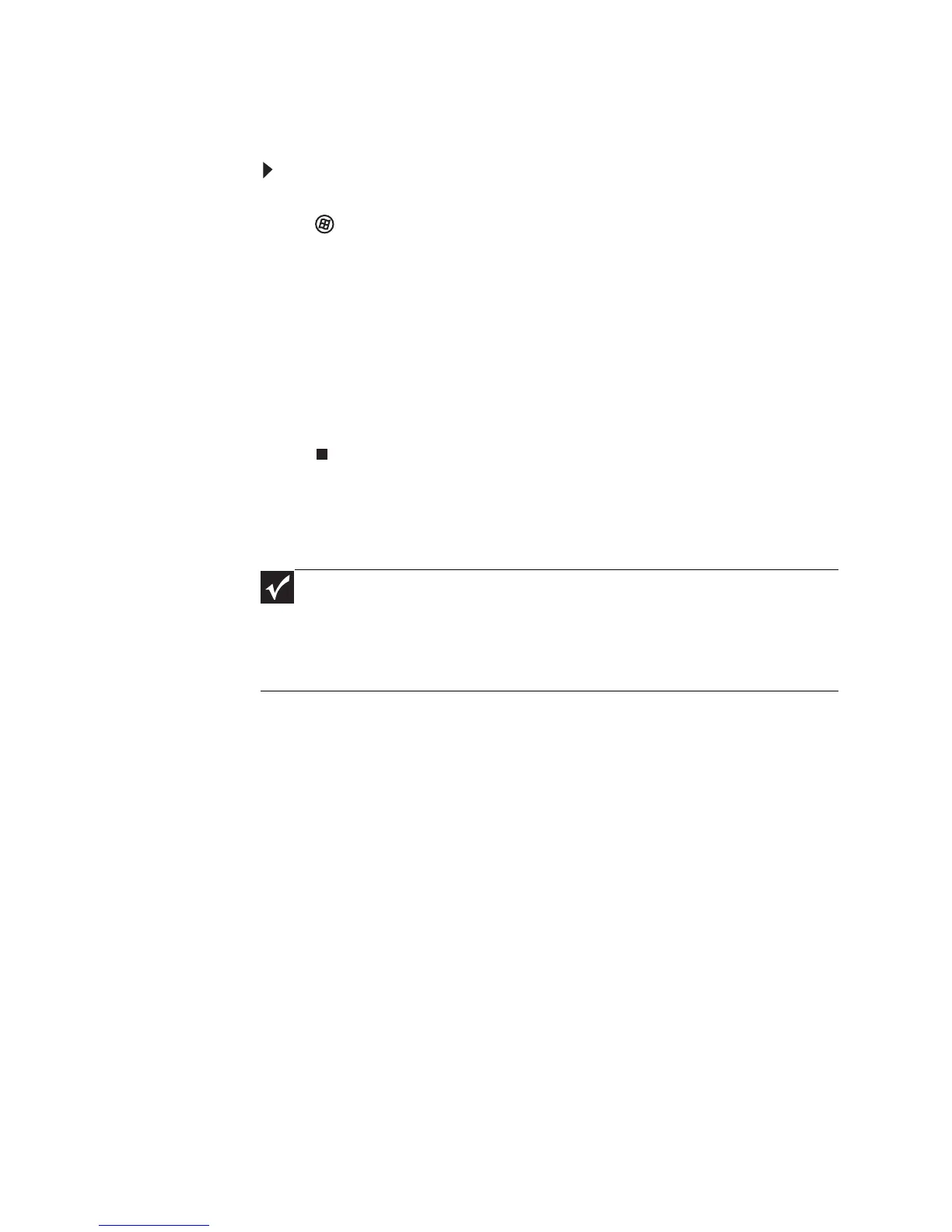63
www.jp.gateway.com
無線LANカードがコンピュータにインストールされているか
どうかを調べる
無線イーサネットカードがコンピュータにインストールさ
れているかどうかを調べるには:
1 (スタート)、[コントロールパネル]の順にクリックします。[コ
ントロールパネル]ウィンドウが開きます。
2[システムとメンテナンス]、[システム]の順にクリックします。
3 左側のタスクリストから [ デバイスマネージャ ] をクリックしま
す。[デバイスマネージャ ]ウィンドウが開きます。
4 [ネットワークアダプタ]の横に付いているプラス (+) 記号をク
リックします。コンピュータにインストールされている無線LAN
デバイスが表示されます。表示されない場合は、デバイスをイン
ストールする必要があります。
無線
LAN
機器の設定
ブロードバンド接続の動作確認
自宅の設定を変更する前に、ブロードバンド接続が正しく機能している
ことを確認します。接続をテストするには、現在の設定を使ってイン
ターネットにログオンします。接続が機能していない場合、プロバイダ
に問い合わせてください。
無線LANカードとドライバのインストール
ネットワークに使用する無線LAN機器のタイプを決めたら、次に無線
LANカードとドライバをコンピュータにインストールします(まだイン
ストールされていない場合)。
無線LANカードと必要なドライバのインストールについては、お使いの
カードに付属の説明書を参照してください。
アクセスポイントの設定
無線LANは、電波を通じて情報を送受信します。そのため、ネットワー
ク外のコンピュータが電波を妨害して、ネットワークに侵入することが
あります。
重要
ブロードバンド接続がまだない場合は、インターネットサービスプロバイダに申し込
み、必要な手配をしてください。インストール後にどの程度で回線が有効になるかを確認す
るようにしてください。
ブロードバンドのインターネット設定はプロバイダによって異なります。ネットワークを設
定する前に、設定に必要な特別な指示をプロバイダに確認しておきます。
